
时间:2021-01-03 14:22:52 来源:www.win10xitong.com 作者:win10
一些用户在使用系统的时候遇到过win10如何转换swf为mp4格式的问题,要是你是一名才接触win10系统的用户,可能处理win10如何转换swf为mp4格式的问题的时候就不知道该怎么办了,那win10如何转换swf为mp4格式的情况能不能处理呢?我们现在可以按照这个步骤:1.首先启动格式工厂软件,选择视频选项卡中的swf格式;2.在swf对话框中,点击输出配置按钮,调出视频配置对话框就可以很轻松的处理了。以下内容图文并茂的教你win10如何转换swf为mp4格式的解决介绍。
推荐系统下载:系统之家Win10纯净版
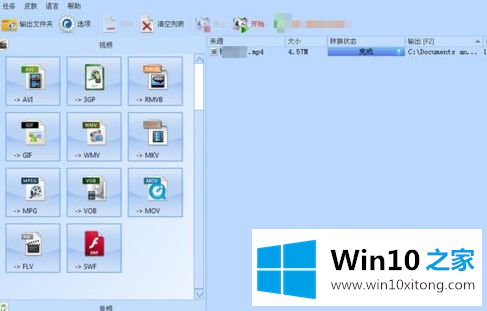
具体方法如下:
1.首先,启动格式工厂软件,在视频选项卡中选择swf格式;

2.单击swf对话框中的输出配置按钮,弹出视频配置对话框;
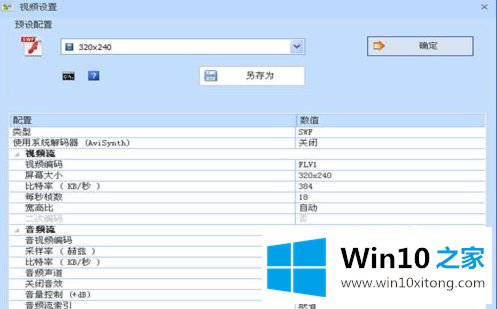
3.将屏幕大小设置为1280*720,每秒帧数设置为20。音频采样率为44100。单击确定。
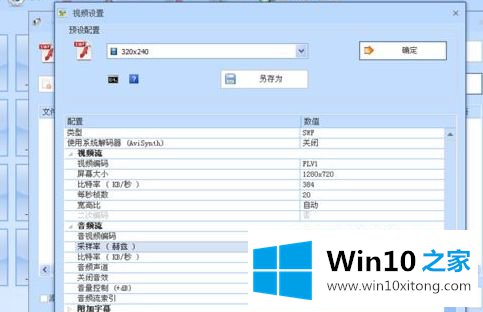
4.单击“添加文件”按钮导入准备好的mp4格式视频,然后单击“确定”。
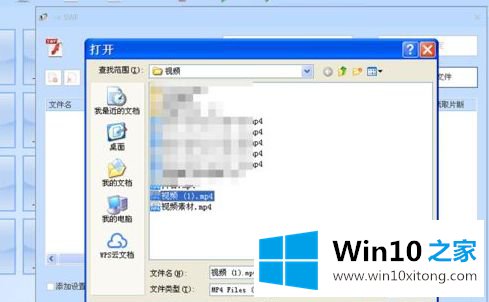
5.在主界面,点击选项按钮,更改桌面上视频文件夹的路径,点击确定;
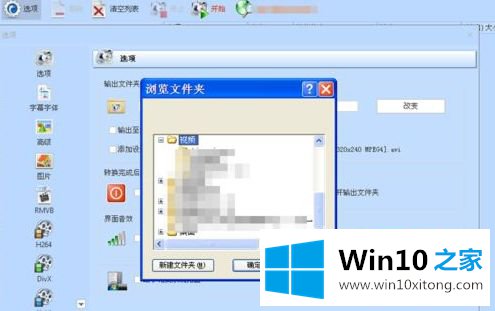
6.然后执行start命令,然后进入转换阶段,等待显示任务完成,找到后播放文件。
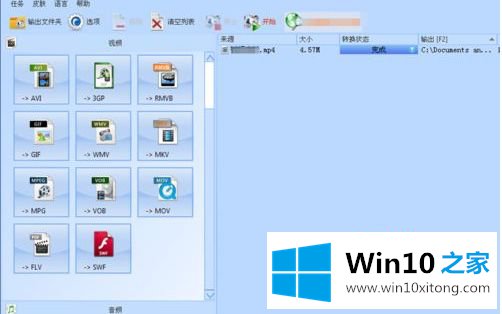
以上是win10如何将swf转换成mp4格式的详细步骤。需要的话可以参考上面的方法操作。
好了,小编已经把win10如何转换swf为mp4格式的解决介绍全部告诉大家了,对这个感兴趣的网友,可以用上面的方法试一试,希望对大家有所帮助。